여러분, 살면서 한 번쯤은 ‘F4 키 누르세요!’라는 말을 듣고는 ‘잉? 갑자기 F4 를 왜?’ 하고 고개를 갸웃거렸던 경험, 다들 있으실 거예요. 특히, 저처럼 호기심이 많은 분들은 ‘평창동 F4’처럼 특정 상황이나 장소와 엮이면 그 의미가 더욱 궁금해지죠.
평범해 보이는 이 F4 키 하나가 때로는 업무를 확 줄여주는 단축키가 되기도 하고, 어떤 때는 장난기 가득한 게임 속 밈이 되기도 하는데요. 과연 이 F4 키가 가진 진짜 의미와 활용법은 무엇이며, 우리가 몰랐던 숨겨진 비밀들은 또 어떤 것들이 있을까요? 지금부터 그 모든 궁금증을 명쾌하게 해결해 드릴게요!
키보드 F4, 단순한 장난키 그 이상!

알고 보면 만능 단축키의 세계
솔직히 말씀드리면, 저도 예전에는 F4 키를 그냥 ‘펑션 키 중 하나’ 정도로만 생각했어요. 게임할 때 친구들이 ‘야! Alt+F4 눌러봐!’ 하면서 장난치던 기억이 가장 먼저 떠오르고요.
그런데 이게 웬걸요, 컴퓨터를 좀 더 깊이 파고들고, 업무에서 엑셀이나 워드를 자주 사용하면서 F4 키가 정말 대단한 능력을 가진 ‘만능 단축키’라는 걸 깨달았지 뭐예요. 단순히 F4 하나만 누르거나, 다른 키와 조합해서 누르는 것만으로도 작업 효율이 확 올라가는 걸 직접 경험하고 나니, 이제는 없으면 안 될 소중한 키가 되었답니다.
많은 분들이 이 F4 키의 진가를 모르고 계셔서 너무 아쉬웠는데, 오늘 제가 그 숨겨진 보석 같은 기능들을 하나하나 알려드릴게요. 저처럼 컴퓨터 활용에 서툰 분들도 쉽게 따라 할 수 있도록 제가 직접 써보고 느낀 점들을 위주로 이야기해 드릴 테니, 끝까지 주목해주세요!
게임 속 F4 의 반전 매력?
아마 저 말고도 많은 분들이 게임 속에서 F4 키 때문에 웃지 못할 에피소드를 가지고 계실 거예요. 특히 스타크래프트나 리그 오브 레전드 같은 온라인 게임에서 ‘Alt+F4 누르면 골드 준다!’거나 ‘숨겨진 히든 캐릭터 나온다!’ 같은 엉뚱한 말들을 믿고 눌렀다가 게임이 휙 꺼져버리는 경험, 한 번쯤 해보셨죠?
저도 어릴 때 친구의 말에 속아서 중요한 길드 레이드 중에 Alt+F4 를 눌렀다가 팀원들에게 엄청 혼났던 아픈 기억이 있답니다. (지금 생각해도 얼굴이 화끈거려요!) 물론 그 당시에는 순진하게 속아 넘어갔지만, 이제 와서 생각해보면 그런 장난마저도 F4 키를 우리 머릿속에 각인시키는 데 한몫하지 않았나 싶어요.
덕분에 F4 키는 단순한 키보드 버튼을 넘어, 추억이 담긴 하나의 ‘밈(meme)’ 같은 존재가 되었으니까요. 하지만 이제는 더 이상 장난에 속지 않고, F4 키의 진짜 매력을 찾아 떠나볼 시간입니다!
업무 효율 200% 올리는 F4 활용 꿀팁
엑셀의 마법사, F4 키의 놀라운 반복 기능
회사에서 엑셀 작업을 하다 보면, 똑같은 작업을 여러 번 반복해야 할 때가 참 많죠? 글자 색깔 바꾸기, 셀에 테두리 넣기, 서식 복사하기 등등. 이럴 때마다 마우스로 일일이 클릭하고 메뉴를 찾아 들어가려면 시간이 어찌나 아깝던지!
그런데 여러분, F4 키 하나면 이 모든 반복 작업을 마법처럼 해결할 수 있다는 사실, 알고 계셨나요? 엑셀에서 특정 작업을 한 번 실행한 후에 F4 키를 누르면, 방금 했던 작업을 그대로 ‘반복’해준답니다. 예를 들어, 한 셀의 배경색을 노란색으로 바꾼 뒤, 다른 셀을 선택하고 F4 를 누르면 그 셀도 바로 노란색으로 바뀌는 식이죠.
저도 처음 이 기능을 알았을 때 ‘와, 이걸 이제 알았다고?’ 하면서 무릎을 탁 쳤던 기억이 생생해요. 특히 절대 참조를 걸 때($ 기호) F4 를 계속 누르면 참조 방식이 바뀌는 것도 엑셀 고수들의 필수 팁 중 하나니, 꼭 기억해두세요!
워드, 파워포인트에서도 F4 는 사랑입니다
F4 키의 반복 기능은 비단 엑셀에서만 빛을 발하는 게 아니에요. 워드나 파워포인트 같은 다른 오피스 프로그램에서도 F4 는 우리의 든든한 지원군이 되어준답니다. 워드에서 특정 텍스트의 글꼴을 바꾸거나, 특정 단어에 볼드체를 적용한 뒤 다른 단어를 선택하고 F4 를 누르면 동일한 서식이 바로 적용돼요.
파워포인트에서는 도형의 크기를 바꾸거나 색깔을 입힌 뒤, 다른 도형을 선택하고 F4 를 누르면 같은 서식이 적용되어 통일감 있는 슬라이드를 순식간에 만들 수 있죠. 제가 직접 해보니, 보고서나 발표 자료를 만들 때 시간을 엄청나게 절약할 수 있어서 너무 좋더라고요. 특히 여러 개의 개체에 동일한 효과를 줘야 할 때 F4 키만큼 유용한 게 없다고 생각합니다.
이제부터는 F4 키를 적극적으로 활용해서 여러분의 업무 시간을 확 줄여보세요!
F4 와 함께 알아두면 좋은 윈도우 단축키 조합
Alt + F4, 프로그램 종료의 정석
앞서 게임 이야기할 때 잠시 언급했지만, Alt + F4 는 사실 ‘프로그램 종료’의 가장 기본적인 단축키입니다. 마우스를 이용해 X 버튼을 누르는 것과 똑같은 기능을 하죠. 그런데 이게 의외로 유용할 때가 많아요.
예를 들어, 마우스가 갑자기 안 되거나, 프로그램이 응답하지 않을 때 Alt + F4 를 누르면 강제로 프로그램을 닫을 수 있거든요. 저도 가끔 컴퓨터가 먹통이 돼서 답답할 때 Alt + F4 를 연타하면서 스트레스를 풀곤(?) 한답니다. 물론 중요한 작업 중에는 반드시 저장하고 사용해야겠죠!
이 조합 키는 윈도우 운영체제에서 공통적으로 적용되기 때문에, 어떤 프로그램을 사용하든 이 단축키 하나면 깔끔하게 창을 닫을 수 있습니다. 마치 “이제 그만!” 하고 깔끔하게 일을 마무리하는 느낌이랄까요?
F4 의 숨겨진 다른 기능들
F4 키는 Alt 와 조합했을 때 말고도 다양한 환경에서 자신만의 역할을 톡톡히 해냅니다. 예를 들어, 웹 브라우저나 파일 탐색기에서 F4 키를 누르면 ‘주소 표시줄’이 활성화되면서 바로 주소를 입력하거나 검색할 수 있도록 커서가 이동합니다. 저처럼 여러 개의 폴더를 왔다 갔다 하면서 파일을 찾는 일이 많은 분들에게는 정말 유용한 기능이에요.
일일이 마우스로 클릭해서 주소 표시줄을 선택할 필요 없이, F4 하나면 바로 입력할 수 있으니 작업 속도가 훨씬 빨라지죠. 또, 특정 프로그램에서는 F4 키가 ‘다시 실행’이나 ‘찾기’ 같은 고유한 기능을 수행하기도 합니다. 사용 중인 프로그램의 도움말이나 설정에서 F4 키의 역할을 한 번 찾아보는 것도 새로운 꿀팁을 발견하는 좋은 방법이 될 거예요.
| 단축키 조합 | 주요 기능 | 활용 예시 (나만의 팁) |
|---|---|---|
| F4 단독 (Excel) | 이전 작업 반복 (절대 참조 전환) | 엑셀에서 셀 서식 반복 적용할 때, 얼마나 편한지 몰라요! 직접 해보세요. |
| Alt + F4 | 활성화된 프로그램 종료 | 버벅거리는 프로그램 한 방에 끌 때, 게임하다 잠시 쉴 때 딱이죠! |
| Ctrl + F4 | 현재 활성 문서/탭 닫기 | 웹 브라우저에서 여러 탭 열어뒀을 때, 특정 탭만 빠르게 닫을 때 유용해요. |
| F4 (파일 탐색기) | 주소 표시줄 활성화 | 파일 찾을 때, 경로 입력할 필요 없이 바로 주소창으로 이동! 정말 시간 절약돼요. |
이북리더기 리모컨으로 F4 를 쓴다고?
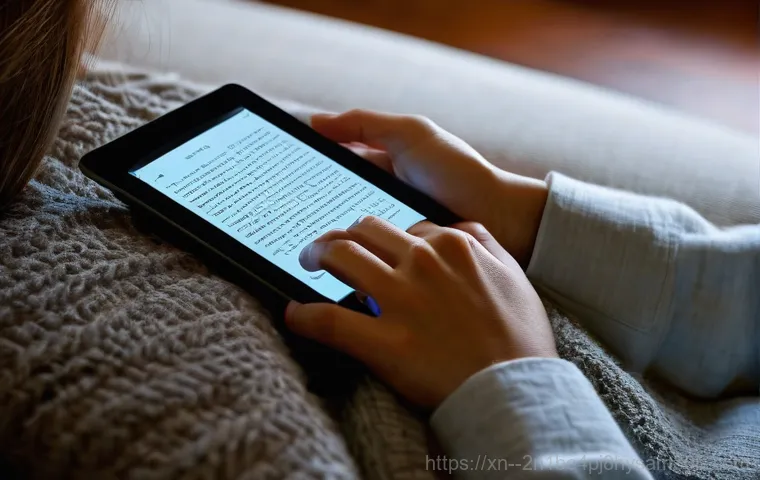
새로운 세상, 키 맵핑으로 F4 를 나만의 키로!
요즘 이북리더기 많이 사용하시죠? 저도 자기 전에 침대에 누워 책 읽는 걸 정말 좋아하는데요, 그때마다 페이지 넘기려고 손을 뻗는 게 여간 귀찮은 일이 아니더라고요. 그런데 여기서 F4 키가 또 한 번 빛을 발합니다!
시중에는 이북리더기와 연결해서 사용할 수 있는 작은 블루투스 리모컨들이 있는데, 이런 리모컨들은 대부분 ‘키 맵핑’이라는 기능을 제공해요. 이 키 맵핑을 이용하면 리모컨의 특정 버튼에 원하는 기능을 할당할 수 있는데, 이때 F4 키가 자주 활용된답니다. 예를 들어, 리모컨의 가운데 버튼에 F4 기능을 맵핑해두면, 이북리더기에서 F4 키를 누른 것과 똑같은 동작을 하도록 설정할 수 있는 거죠.
보통 F4 키는 이북리더기에서 ‘화면 전환’이나 ‘메뉴 호출’ 같은 기능을 하는 경우가 많아요.
나만의 스마트한 리더기 활용법
제가 직접 이북리더기 리모컨을 사용해보니, 정말 신세계가 따로 없더라고요. 특히 리모컨의 왼쪽 버튼은 ‘페이지 다운’, 오른쪽 버튼은 ‘페이지 업’, 그리고 가운데 버튼에 F4 키를 맵핑해서 화면 전환이나 메뉴 호출 기능을 넣어두면, 굳이 이북리더기를 손으로 만질 필요 없이 편안하게 독서를 즐길 수 있었어요.
이렇게 키 맵핑을 해두면 손가락 하나로 모든 조작이 가능해지니까, 장시간 독서할 때 손목 부담도 줄어들고 훨씬 집중해서 책을 읽을 수 있더라고요. 저만의 꿀팁이라면, 리모컨을 작은 파우치에 넣어 다니거나, 침대 머리맡에 항상 두는 거예요. 이 작은 F4 키 하나가 여러분의 독서 생활을 얼마나 스마트하고 편안하게 바꿔줄 수 있는지, 직접 경험해보시면 깜짝 놀라실 거예요!
PC 문제 해결에도 F4 가 등장한다고?
부팅 시 F4 는 어떤 의미일까?
컴퓨터를 사용하다 보면, 때때로 알 수 없는 문제에 부딪히거나, 윈도우가 제대로 부팅되지 않을 때가 있죠. 이럴 때 ‘F4 키를 누르세요’라는 메시지를 보게 될 때도 있는데요, 사실 이 경우는 조금 특별한 상황입니다. 보통 F2 나 F10, Del 키가 바이오스(BIOS) 설정이나 부팅 메뉴 진입에 사용되는 반면, F4 키는 특정 제조사의 PC에서 ‘복구 모드’나 ‘시스템 복원’ 기능으로 진입하는 단축키로 사용되기도 해요.
특히 삼성 노트북 같은 경우, 부팅 과정에서 F4 를 눌러 삼성 복구 솔루션에 접근할 수 있게끔 설정된 경우가 많습니다. 제 경험상, 윈도우가 갑자기 맛이 갔거나 공장 초기화를 해야 할 때 F4 를 이용해 복구 모드로 진입하는 것이 아주 유용했어요. 당황하지 않고 F4 키의 역할을 미리 알아둔다면, 갑작스러운 PC 문제에도 침착하게 대처할 수 있을 거예요.
시스템 복구와 F4 의 관계
윈도우 운영체제에 문제가 생겼을 때, 대부분은 시스템 복원 지점을 이용하거나 안전 모드로 진입해서 해결하려고 시도하죠. 하지만 특정 브랜드 PC에서는 F4 키를 이용한 자체 복구 솔루션이 훨씬 빠르고 효과적인 해결책이 될 수 있습니다. 이는 제조사에서 미리 시스템 복구 이미지를 저장해두고, 사용자가 F4 키를 통해 그 이미지로 손쉽게 돌아갈 수 있도록 만들어 놓은 기능인데요.
예를 들어, 악성 코드에 감염되었거나 시스템 파일이 손상되어 윈도우 재설치가 불가피한 상황에서, F4 키를 누르는 것만으로도 처음 구매했을 때의 깨끗한 상태로 PC를 되돌릴 수 있는 거죠. 저도 예전에 제 노트북이 바이러스에 걸려 완전히 먹통이 되었을 때, F4 키 덕분에 큰 어려움 없이 문제를 해결했던 기억이 납니다.
비상 상황에 대비해서 꼭 알아두어야 할 F4 키의 숨겨진 힘이 아닐까 싶어요.
글을 마치며
어떠셨나요? 저처럼 F4 키의 숨겨진 능력에 깜짝 놀라신 분들이 많으실 거라 생각해요. 단순히 게임 속 장난키 정도로만 알고 있던 F4 가 이렇게나 많은 기능을 가지고 있었다니, 저도 다시 한번 감탄하게 되네요. 오늘 제가 알려드린 팁들을 통해 여러분의 컴퓨터 생활이 조금이나마 더 스마트하고 효율적으로 바뀌기를 진심으로 바랍니다. 작은 키보드 버튼 하나가 우리의 생산성을 이렇게나 높여줄 수 있다는 사실이 정말 흥미롭지 않나요? 이제 F4 키를 누를 때마다 오늘 이 포스팅이 생각나실 거예요. 앞으로는 F4 를 단순한 펑션 키가 아닌, 여러분의 든든한 업무 파트너이자 생활의 꿀팁으로 활용해보세요!
알아두면 쓸모 있는 정보
1. 엑셀 작업의 혁명, F4 키의 반복 기능: 엑셀에서 특정 서식 변경(글자 색, 테두리, 셀 병합 등)이나 수식 입력 후 F4 키를 누르면 방금 실행했던 작업을 그대로 반복해줍니다. 특히 절대 참조($)를 빠르게 전환할 때 F4 키를 누르는 것은 엑셀 고수들의 기본 중의 기본이에요. 복잡한 표 작업을 할 때 이 기능 하나로 작업 시간을 절반 이상 줄일 수 있으니, 꼭 기억하고 활용해보세요. 처음에는 어색할 수 있지만, 몇 번만 따라 해보면 금방 손에 익을 거예요. 직접 경험해보니, 이 기능이 없는 엑셀은 상상도 하기 힘들 정도랍니다.
2. 워드와 파워포인트에서도 빛나는 F4: 엑셀뿐만 아니라 워드나 파워포인트에서도 F4 키는 ‘마지막 작업 반복’이라는 강력한 기능을 수행합니다. 특정 텍스트에 볼드체를 적용하거나, 도형의 색깔을 변경한 뒤 다른 텍스트나 도형을 선택하고 F4 를 누르면 동일한 서식이 바로 적용돼요. 특히 여러 개의 슬라이드에 비슷한 디자인 요소를 반복적으로 적용해야 할 때 F4 키는 시간을 절약해주는 최고의 친구가 되어줍니다. 일일이 메뉴를 클릭하며 시간을 낭비할 필요 없이 F4 하나면 깔끔하게 해결되니, 발표 자료나 보고서 만들 때 꼭 활용해보세요.
3. Alt + F4, 깔끔한 프로그램 종료의 대명사: Alt + F4 는 활성화된 프로그램을 즉시 종료하는 단축키로, 마우스로 창 닫기 버튼을 누르는 것과 동일한 기능을 합니다. 혹시 프로그램이 응답하지 않거나 마우스가 작동하지 않을 때 유용하게 사용할 수 있어요. 저도 가끔 게임하다가 급하게 종료해야 할 때나, 컴퓨터가 버벅거릴 때 이 단축키를 사용하곤 하는데, 답답한 상황에서 한 방에 해결해주는 시원함이 있답니다. 물론 중요한 작업 중에는 반드시 저장하고 사용해야 한다는 점, 잊지 마세요.
4. 웹 브라우저 및 파일 탐색기에서의 F4 활용: 웹 브라우저나 파일 탐색기에서 F4 키를 누르면 현재 보고 있는 창의 ‘주소 표시줄’이 활성화됩니다. 마우스 클릭 없이 바로 주소를 입력하거나 검색어를 넣을 수 있어 작업 속도를 크게 높여줘요. 여러 폴더를 오가며 파일을 찾거나, 웹 서핑 중 다른 페이지로 빠르게 이동해야 할 때 정말 편리하답니다. 저는 특히 파일 정리를 자주 하는 편이라 이 기능이 없으면 손발이 묶인 기분이에요. 여러분도 지금 바로 F4 를 눌러 주소 표시줄로 이동하는 경험을 해보세요.
5. 이북리더기 리모컨의 F4 키 맵핑: 요즘 이북리더기 사용하시는 분들이라면 블루투스 리모컨을 고려해보셨을 텐데요, 이때 F4 키가 리모컨 버튼에 맵핑되는 경우가 많습니다. 보통 리모컨의 가운데 버튼에 F4 를 할당하여 이북리더기의 ‘메뉴 호출’이나 ‘화면 전환’ 같은 기능을 수행하게 만들 수 있어요. 제가 직접 사용해보니, 손가락 하나로 편안하게 독서를 이어갈 수 있어서 독서의 몰입도가 훨씬 높아지더라고요. 잠자리 독서나 장시간 독서를 즐기시는 분들에게는 F4 키 맵핑이 적용된 리모컨이 정말 꿀템이 될 거예요.
중요 사항 정리
우리가 매일 사용하는 키보드 속 F4 키는 단순히 ‘펑션 키’의 한 부분을 넘어, 컴퓨터 활용의 효율을 극대화시켜주는 만능 단축키입니다. 특히 엑셀이나 워드 같은 오피스 프로그램에서 ‘마지막 작업 반복’ 기능은 작업 시간을 혁신적으로 단축시켜주며, 반복적인 서식 적용에 드는 노력을 대폭 줄여줍니다. 또한, Alt + F4 조합은 응답 없는 프로그램을 깔끔하게 종료하는 데 탁월하며, 파일 탐색기나 웹 브라우저에서는 주소 표시줄을 빠르게 활성화하여 탐색 속도를 높여줍니다. 심지어 이북리더기 리모컨에 키 맵핑하여 독서의 편의성을 높이거나, 특정 제조사 PC에서는 시스템 복구 모드로 진입하는 중요한 역할까지 수행하죠. 이처럼 F4 키는 우리의 생각보다 훨씬 더 다양한 상황에서 강력한 기능을 발휘하며, 조금만 익숙해지면 여러분의 디지털 라이프를 훨씬 윤택하고 편리하게 만들어 줄 수 있습니다. 오늘부터 F4 키의 진정한 매력을 경험해보세요!
자주 묻는 질문 (FAQ) 📖
질문: 게임하다 보면 ‘F4 누르세요!’라는 말을 자주 듣는데, 실제로 누르면 어떻게 되는 건가요? 그리고 우리가 흔히 아는 Alt+F4 는 어떤 기능을 하는지 궁금해요!
답변: 아, 정말! 게임하다가 ‘F4 누르세요!’라는 말 듣고 순간 멈칫했던 경험, 저만 있는 거 아니죠? (웃음) 솔직히 말씀드리면, 이건 대부분 장난이거나 일종의 ‘낚시’예요.
특정 게임 환경에서 F4 키 단독으로는 아무런 기능도 수행하지 않는 경우가 많답니다. 예전 스타크래프트 시절부터 배틀넷 채팅에서 유행했던 잘못된 정보일 뿐인데, 아직도 가끔 이런 장난을 치는 분들이 있더라고요. 만약 정말 F4 를 눌러봤는데 아무 일도 일어나지 않았다면, 당황하지 마세요!
그게 정상입니다. 하지만! 아주 강력하고 중요한 기능을 하는 조합이 있으니, 바로 ‘Alt + F4’ 키예요.
이 조합은 윈도우 운영체제에서 현재 활성화된 창이나 프로그램을 즉시 종료시키는 단축키랍니다. 급하게 창을 닫아야 하거나, 프로그램이 응답하지 않을 때 정말 유용하게 쓰이죠. 그러니까 게임 중에 누가 ‘Alt + F4 누르라’고 하면…
아마 게임을 종료하라는 뜻일 테니 주의하셔야 해요! 저도 예전에 한 번 당할 뻔했다니까요. (웃음)
질문: F4 키가 업무나 일상생활에서 생산성을 높이는 데 도움이 되는 특별한 기능이 있나요?
답변: 그럼요! F4 키는 단순히 게임 속 장난에만 쓰이는 게 아니랍니다. 우리가 매일 사용하는 프로그램 속에서 숨겨진 보석 같은 기능을 많이 가지고 있어요.
특히 엑셀 같은 프로그램에서 F4 키는 정말 ‘갓’키라고 할 수 있는데요. 가장 대표적인 기능은 바로 ‘이전 작업 반복’이에요. 예를 들어, 엑셀에서 특정 셀의 배경색을 바꾸거나 테두리를 적용했다면, 다른 셀을 선택하고 F4 를 누르는 것만으로도 똑같은 작업을 한 번 더 반복할 수 있답니다.
정말 시간 절약에 최고죠! 저도 보고서 작업할 때 이 기능을 몰랐을 때는 일일이 수작업으로 했는데, F4 키를 알고 나서는 작업 속도가 두 배는 빨라진 것 같아요. 그리고 엑셀 수식에서는 ‘셀 참조 방식 변경’이라는 아주 중요한 기능도 있어요.
셀 주소를 입력한 뒤 F4 를 누르면 상대 참조(A1)에서 절대 참조($A$1), 혼합 참조($A1$, A$1$)로 순환하며 변경된답니다. 복잡한 수식을 복사해서 붙여넣을 때 정말 유용하니, 엑셀을 자주 사용하신다면 꼭 알아두셔야 할 꿀팁이에요!
질문: F4 키가 꼭 컴퓨터 키보드에만 있는 건가요? 다른 기기에서도 특별한 역할이 있나요?
답변: 네, 꼭 컴퓨터 키보드에만 F4 키가 있는 건 아니랍니다! 요즘에는 다양한 스마트 기기나 전용 장비에서도 F4 키를 만나볼 수 있어요. 특히 이북 리더기 같은 경우, 전용 리모컨에 F4 키가 할당되는 경우가 종종 있답니다.
일반적인 이북 리더기 리모컨은 페이지 넘김 기능(Page Up, Page Down)을 주로 담당하는데, 여기에 F4 키를 추가해서 특정 기능을 넣거나, 사용자가 원하는 대로 키 맵핑을 할 수 있도록 하는 거죠. 예를 들어, 저는 예전에 이북 리더기 리모컨을 사용하면서 가운데 버튼에 F4 를 맵핑해서 ‘화면 밝기 조절’이나 ‘사전 검색’ 같은 기능을 할당해본 적이 있어요.
손가락 하나로 원하는 기능을 바로 실행할 수 있으니 정말 편리하더라고요. 이렇게 F4 키는 단순히 정해진 기능만 하는 것이 아니라, 사용자의 편의에 따라 다양하게 ‘재해석’되고 ‘활용’될 수 있는 아주 다재다능한 키라고 할 수 있답니다.
